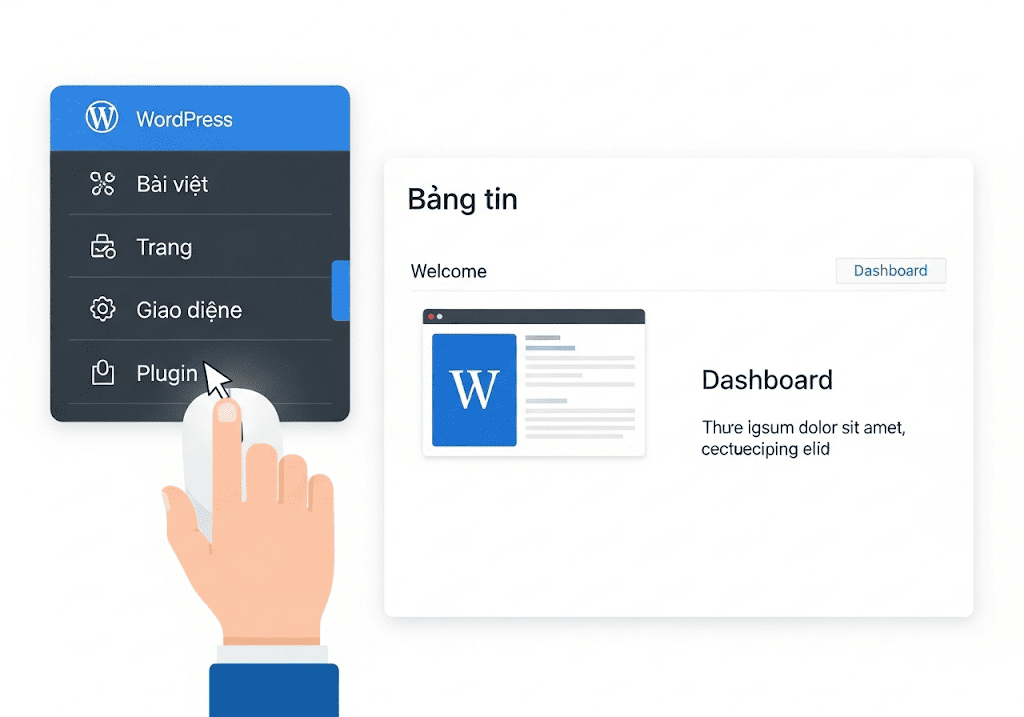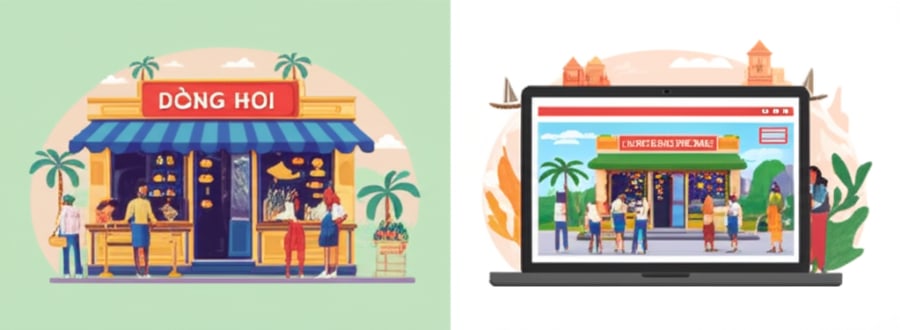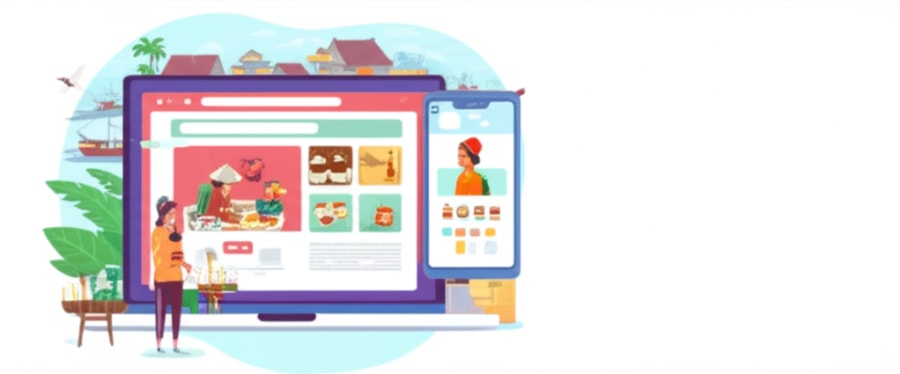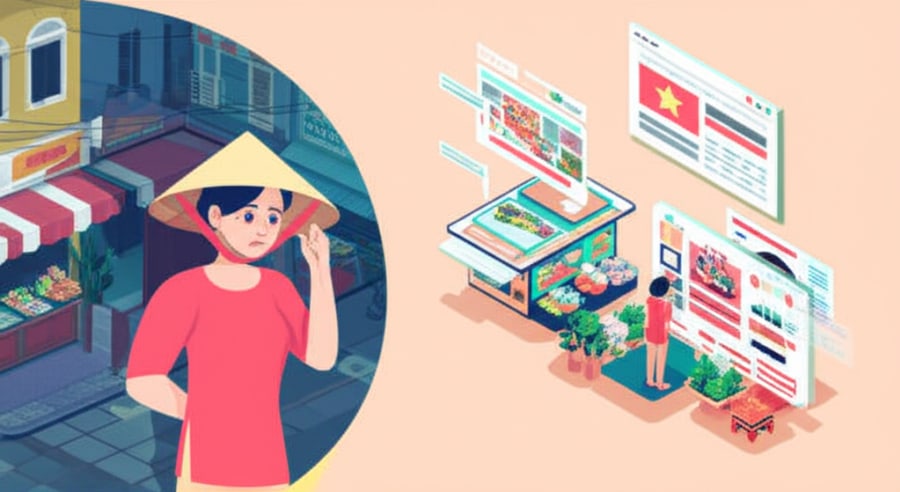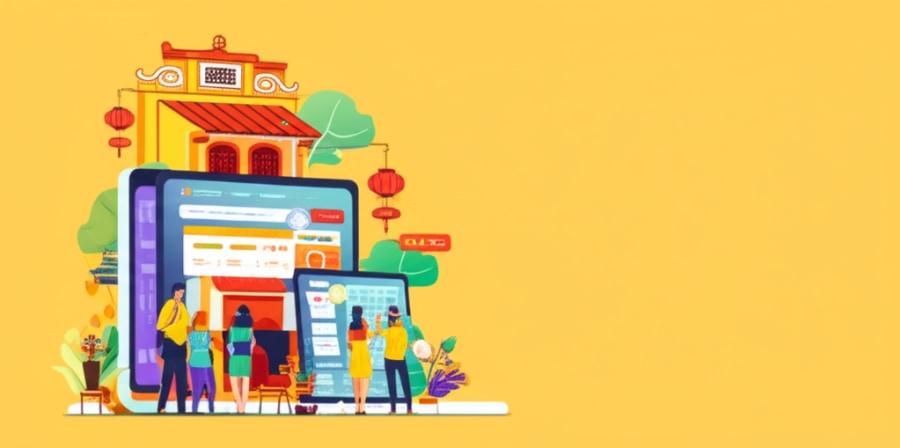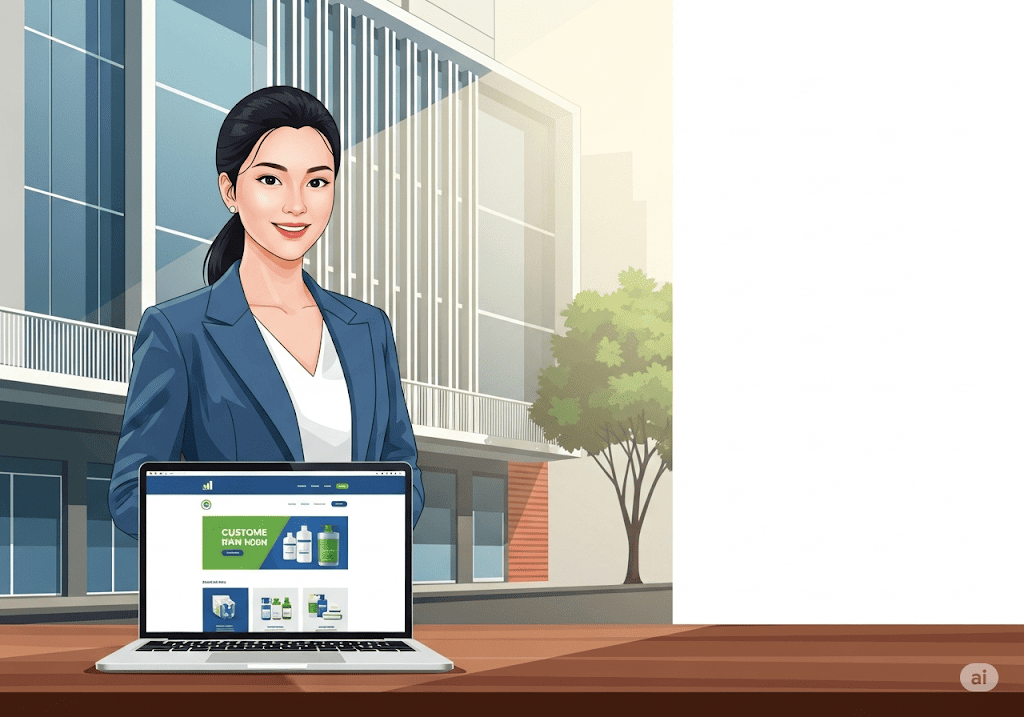Bạn muốn tự tay xây dựng website nhưng không biết bắt đầu từ đâu? Đây chính là hướng dẫn sử dụng WordPress từ A đến Z đầy đủ nhất, giúp bạn từ con số không tạo ra một website chuyên nghiệp mà không cần biết lập trình.
Với hơn 43% website trên toàn thế giới đang vận hành trên nền tảng này (theo dữ liệu từ W3Techs), việc nắm vững cách sử dụng website WordPress không còn là một lựa chọn, mà là một kỹ năng thiết yếu. Tuy nhiên, nhiều người mới thường bị “ngợp” bởi các thuật ngữ như hosting, domain, hay plugin ngay từ những bước đầu tiên.
Đừng lo lắng. Chúng tôi sẽ cùng bạn đi qua từng bước một cách trực quan nhất, từ việc chọn một giao diện (theme) ưng ý, làm quen với cách quản trị web, cho đến việc đăng tải những nội dung đầu tiên. Bài hướng dẫn này được cập nhật cho năm 2025, chắt lọc từ kinh nghiệm thực tế để đảm bảo mọi thông tin đều chính xác và dễ áp dụng.
Hãy bắt đầu bằng câu hỏi quan trọng nhất: WordPress chính xác là gì và tại sao nó lại là lựa chọn số một cho bạn?
WordPress là gì và tại sao bạn nên chọn nó để làm website?
WordPress là gì và có phải là lựa chọn tốt nhất để làm website không?
Để trả lời thẳng thắn, công nghệ thiết kế website wordpress là gì? Đây là một Hệ quản trị nội dung (Content Management System – CMS) mã nguồn mở, cho phép bạn tạo, tùy chỉnh và quản lý một website hoàn chỉnh mà không cần phải biết lập trình. Hãy tưởng tượng nó như một bộ khung nền móng vững chắc, bạn chỉ việc “lắp ghép” thêm giao diện và tính năng để xây nên ngôi nhà online của riêng mình. Với việc đang vận hành cho hơn 43% tổng số website trên toàn thế giới (theo dữ liệu từ W3Techs tháng 08-2025), WordPress không chỉ là một lựa chọn, mà là tiêu chuẩn vàng cho cả người mới bắt đầu và các doanh nghiệp lớn.
Nhưng tại sao nó lại phổ biến đến vậy? Sức mạnh của WordPress không nằm ở những gì nó làm được khi mới cài đặt, mà ở khả năng mở rộng gần như vô hạn của nó.
5 lý do hàng đầu khiến WordPress trở thành lựa chọn số 1
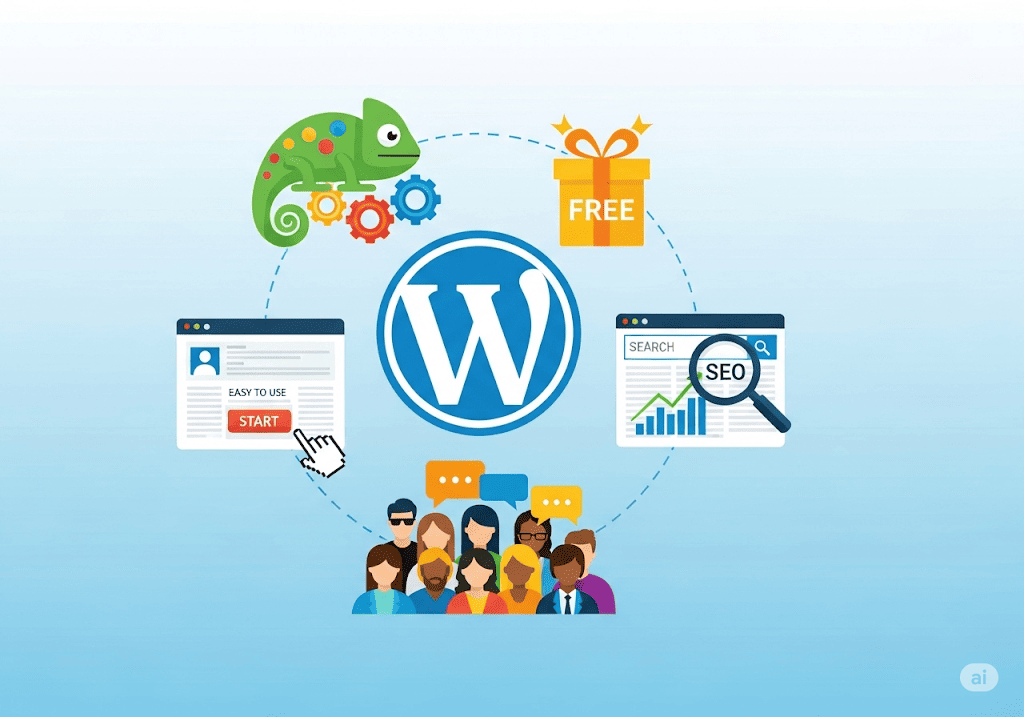
Khi cân nhắc các nền tảng, bạn sẽ thấy WordPress vượt trội nhờ những ưu điểm cốt lõi, giúp tiết kiệm thời gian, chi phí và công sức trong dài hạn.
WordPress được xây dựng với cấu trúc code sạch và chuẩn mực, điều mà các công cụ tìm kiếm như Google rất ưa thích. Để tìm hiểu chi tiết về cách seo web wordpress hiệu quả, bạn có thể dễ dàng kiểm soát mọi yếu tố SEO on-page:
Phân biệt WordPress.com và WordPress.org: Sai một ly, đi một dặm!
Đây là một trong những nhầm lẫn lớn nhất của người mới, có thể dẫn đến những quyết định sai lầm. Hiểu rõ sự khác biệt này là cực kỳ quan trọng.
| Tiêu chí | WordPress.org (Tự Host) | WordPress.com (Dịch vụ) |
|---|---|---|
| Bản chất | Phần mềm miễn phí bạn tự cài trên hosting của mình. | Dịch vụ tạo website trọn gói (bao gồm hosting). |
| Chi phí | Miễn phí phần mềm, trả phí tên miền (~250k/năm) và hosting (~70k/tháng). | Có gói miễn phí nhưng rất hạn chế. Gói trả phí từ $4 – $45/tháng. |
| Tên miền | Tên miền riêng của bạn (ví dụ: tencongty.vn). | Gói miễn phí dùng tên miền phụ (ví dụ: tenblog.wordpress.com). |
| Tùy biến | Toàn quyền kiểm soát. Cài bất kỳ theme, plugin nào bạn muốn. | Hạn chế. Không thể cài plugin ở gói miễn phí và gói thấp. |
| Kiếm tiền | Tự do đặt quảng cáo, làm affiliate, bán sản phẩm. | Bị giới hạn, không được đặt quảng cáo của riêng bạn ở các gói thấp. |
| Ai nên dùng? | Doanh nghiệp, blogger chuyên nghiệp, cửa hàng online – Bất kỳ ai muốn xây dựng website nghiêm túc và lâu dài. | Người mới muốn dùng thử, blogger cá nhân không có mục đích thương mại. |
Lời khuyên từ chuyên gia: Nếu bạn đang có ý định xây dựng một website để kinh doanh, xây dựng thương hiệu cá nhân, hay bất kỳ dự án nghiêm túc nào, hãy luôn chọn WordPress.org để wordpress làm web hiệu quả. Nền tảng này mang lại sự tự do và khả năng mở rộng mà bạn chắc chắn sẽ cần đến trong tương lai. Hướng dẫn trong bài viết này cũng tập trung hoàn toàn vào WordPress.org.
Sau khi hiểu rõ lợi ích của WordPress, bước đi đầu tiên để sở hữu một website là gì? Hãy cùng tìm hiểu về hai yếu tố không thể thiếu là Tên miền và Hosting ở phần tiếp theo.
Cần chuẩn bị gì trước khi bắt đầu với WordPress? (Tên miền & Hosting)
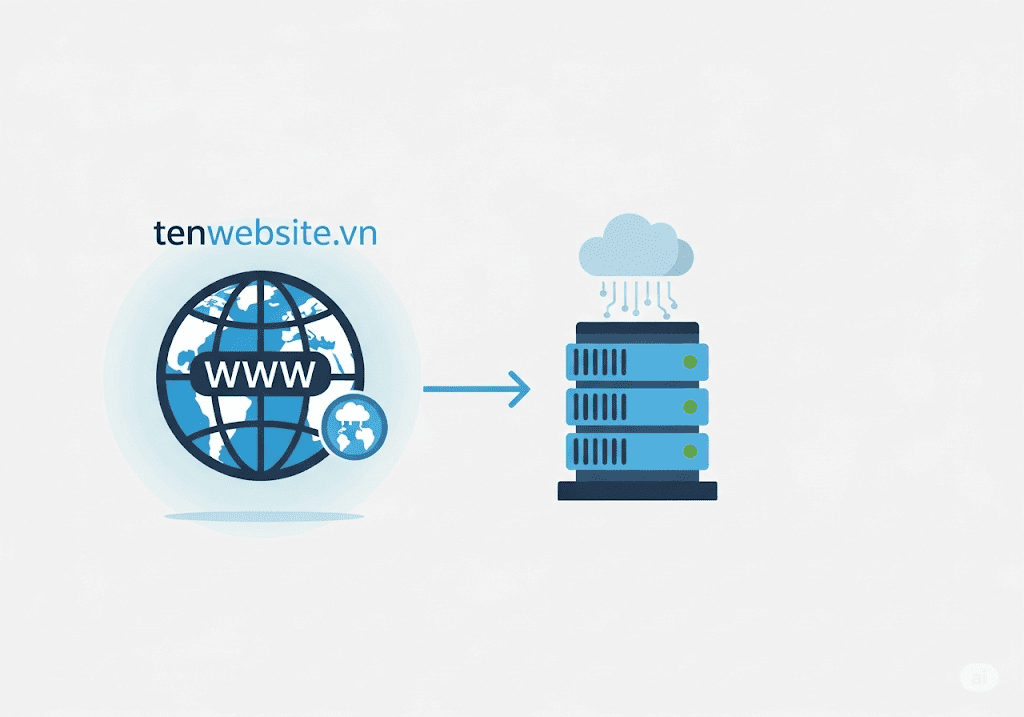
Để bắt đầu xây dựng website WordPress, bạn cần chuẩn bị những gì?
Để bắt đầu, bạn chỉ cần hai thứ cốt lõi: Tên miền (Domain) và Hosting. Hãy hình dung việc xây dựng website giống như xây một ngôi nhà. Tên miền chính là địa chỉ nhà (ví dụ: www.tencongty.vn), còn Hosting là mảnh đất nơi bạn xây dựng ngôi nhà đó. Việc hiểu rõ domain và hosting là gì và lựa chọn đúng ngay từ đầu sẽ quyết định đến 80% sự ổn định và tốc độ của website trong tương lai.
Đây là bước nền tảng quan trọng nhất, quyết định sự chuyên nghiệp và hiệu quả lâu dài của website. Việc lựa chọn sai có thể dẫn đến các vấn đề như website chậm, dễ bị tấn công, hoặc khó khăn khi cần hỗ trợ kỹ thuật.
Tên miền (Domain): Chọn “địa chỉ vàng” cho thương hiệu của bạn
Tên miền là một địa chỉ duy nhất trên Internet mà người dùng gõ vào trình duyệt để truy cập website của bạn. Một tên miền tốt không chỉ giúp khách hàng dễ dàng tìm thấy bạn mà còn là một phần quan trọng của bộ nhận diện thương hiệu.
Checklist 5 bước để chọn tên miền hoàn hảo:
- Ngắn gọn, dễ nhớ, dễ gõ: Ưu tiên những tên miền dưới 15 ký tự, không chứa các từ khó viết hoặc dễ gây nhầm lẫn. Ví dụ,
thegioididong.comdễ nhớ hơn rất nhiều so vớithegioididongonlinegiare.com. - Gắn liền với thương hiệu hoặc lĩnh vực: Tên miền nên phản ánh tên thương hiệu của bạn (ví dụ:
tinitech.vn) hoặc lĩnh vực kinh doanh (ví dụ:thietkewebwordpress.vn). - Ưu tiên đuôi
.comhoặc.vn: Đuôi.comlà phổ biến nhất toàn cầu, trong khi.vntạo sự tin cậy và chuyên nghiệp cho thị trường Việt Nam. Nếu có thể, hãy mua cả hai để bảo vệ thương hiệu. - Tránh số và gạch nối: Những ký tự này làm cho tên miền khó nhớ, khó đọc khi truyền miệng và trông kém chuyên nghiệp. Ví dụ,
banhmi-saigon-123.comrất khó để khách hàng nhớ chính xác. - Kiểm tra trước khi mua: Hãy chắc chắn rằng tên miền bạn chọn không bị trùng với một thương hiệu đã đăng ký bản quyền và chưa có mặt trên các mạng xã hội lớn.
- Công cụ thực tế: Bạn có thể kiểm tra tính khả dụng của tên miền trực tiếp trên website của các nhà cung cấp như Mắt Bão, INET, hoặc các trang quốc tế như Namecheap.
Hosting: Chọn “mảnh đất” vững chắc để website hoạt động
Hosting là dịch vụ lưu trữ tất cả các tệp tin, dữ liệu và mã nguồn của website, giúp nó có thể truy cập được 24/7 trên Internet. Việc chọn hosting cho WordPress giống như chọn nền móng cho ngôi nhà; một nền móng yếu sẽ khiến cả ngôi nhà lung lay.
Các loại hosting phổ biến cho người mới bắt đầu:
- Shared Hosting: Đây là lựa chọn phổ biến và tiết kiệm nhất. Hãy tưởng tượng bạn đang ở trong một tòa chung cư, chia sẻ tài nguyên (điện, nước) với nhiều hộ gia đình khác. Nó phùge hợp cho các website mới, blog cá nhân, hoặc doanh nghiệp nhỏ có lượng truy cập thấp.
- VPS Hosting (Virtual Private Server): Giống như bạn ở một căn nhà phố riêng biệt trong một khu đô thị. Bạn có không gian riêng và tài nguyên đảm bảo hơn, không bị ảnh hưởng bởi “hàng xóm”. Phù hợp khi website của bạn bắt đầu phát triển và có lượng truy cập lớn hơn.
- Managed WordPress Hosting: Đây là gói hosting cao cấp, được tối ưu hóa đặc biệt cho WordPress. Giống như bạn ở một căn hộ dịch vụ cao cấp, mọi thứ từ bảo mật, tốc độ, sao lưu đều được đội ngũ chuyên gia quản lý. Đây là lựa chọn lý tưởng cho các doanh nghiệp nghiêm túc không muốn bận tâm về kỹ thuật.
Tiêu chí cốt lõi để chọn hosting chất lượng:
- Tốc độ và hiệu suất: Ưu tiên các nhà cung cấp sử dụng ổ cứng SSD và có máy chủ đặt tại Việt Nam (hoặc các quốc gia lân cận như Singapore) nếu đối tượng độc giả của bạn chủ yếu ở Việt Nam.
- Uptime (Thời gian hoạt động): Luôn chọn nhà cung cấp cam kết uptime từ 99.9% trở lên. Con số này đảm bảo website của bạn gần như không bao giờ bị “sập”.
- Hỗ trợ kỹ thuật 24/7: Đây là yếu tố sống còn, đặc biệt với người mới. Khi website gặp sự cố lúc nửa đêm, bạn sẽ cần một đội ngũ hỗ trợ phản hồi nhanh chóng qua live chat hoặc điện thoại.
- Bảo mật: Đảm bảo hosting có cung cấp SSL miễn phí (Let’s Encrypt), tường lửa, và cơ chế quét mã độc tự động.
- Tính năng thân thiện với WordPress: Tìm kiếm các tính năng như “One-Click WordPress Install” (cài đặt WordPress bằng một cú nhấp chuột), giúp bạn tiết kiệm rất nhiều thời gian ở bước tiếp theo.
Gợi ý một vài nhà cung cấp Tên miền & Hosting uy tín
Việc mua tên miền ở đâu và hosting ở đâu là quyết định quan trọng. Dưới đây là một vài gợi ý uy tín tại thị trường Việt Nam, dựa trên kinh nghiệm và đánh giá của cộng đồng (lưu ý: đây là gợi ý tham khảo, bạn nên tự đánh giá dựa trên các tiêu chí đã nêu):
- AZDIGI: Nổi tiếng với dịch vụ hỗ trợ khách hàng cực kỳ nhanh và chuyên nghiệp, cùng các gói hosting được tối ưu tốt cho WordPress.
- Mắt Bão: Là một trong những nhà cung cấp lâu đời và lớn nhất Việt Nam, có hệ sinh thái dịch vụ đa dạng.
- INET: Cung cấp dịch vụ ổn định với mức giá cạnh tranh, giao diện quản lý thân thiện với người dùng mới.
Ngoài ra, nếu bạn không muốn tự mình quản lý các vấn đề kỹ thuật phức tạp này, các đơn vị thiết kế website chuyên nghiệp như Tini Tech thường cung cấp giải pháp trọn gói, bao gồm cả hosting/VPS được tối ưu sẵn, giúp bạn hoàn toàn yên tâm tập trung vào việc kinh doanh.
Mini-FAQ:
- Tôi có thể mua tên miền và hosting ở hai nơi khác nhau không?
- Hoàn toàn có thể. Bạn chỉ cần “trỏ” tên miền về địa chỉ IP của hosting. Tuy nhiên, với người mới bắt đầu, việc mua chung một nơi sẽ tiện lợi hơn cho việc quản lý và hỗ trợ kỹ thuật.
- Chi phí cho tên miền và hosting khoảng bao nhiêu?
- Tên miền
.vncó giá khoảng 700.000 VNĐ/năm đầu và gia hạn khoảng 350.000 VNĐ/năm. Tên miền.comrẻ hơn, khoảng 250.000 VNĐ/năm. Gói Shared Hosting cơ bản cho người mới bắt đầu có giá từ 50.000 – 100.000 VNĐ/tháng.
- Tên miền
Khi đã có trong tay tên miền và hosting, bạn đã sẵn sàng để “xây nhà”. Hãy cùng xem cách cài đặt WordPress lên hosting của bạn một cách nhanh chóng ở phần 3.
Hướng dẫn cài đặt và làm quen với Dashboard quản trị WordPress
Làm thế nào để cài đặt WordPress và bắt đầu làm quen với trang quản trị?
Quên đi những ngày tháng phải tải file lên FTP một cách phức tạp. Giờ đây, việc cài đặt WordPress dễ dàng như cài một ứng dụng trên điện thoại, đặc biệt là với các công cụ tự động từ nhà cung cấp hosting. Đây là hướng dẫn sử dụng WordPress chi tiết giúp bạn đưa website của mình lên mạng chỉ trong 5 phút và không bị “ngợp” khi lần đầu tiếp xúc với khu vực quản trị.
Sau khi hoàn tất, bạn sẽ có một website hoạt động và hiểu rõ chức năng của từng khu vực trong trang quản trị WordPress, sẵn sàng cho các bước tùy biến tiếp theo.
Cài đặt WordPress chỉ với vài cú nhấp chuột qua cPanel
Hầu hết các nhà cung cấp hosting uy tín tại Việt Nam và quốc tế hiện nay đều sử dụng một trình quản lý gọi là cPanel (hoặc DirectAdmin, Plesk) và tích hợp sẵn công cụ cài đặt tự động như Softaculous. Đây là cách nhanh nhất và an toàn nhất cho người mới bắt đầu.
Quy trình cài đặt 4 bước siêu tốc:
- Đăng nhập vào cPanel của hosting: Sau khi mua hosting, nhà cung cấp sẽ gửi cho bạn thông tin đăng nhập. Đường link thường có dạng
tendomaincuaban.com/cpanel. - Tìm công cụ cài đặt tự động: Kéo xuống tìm mục “SOFTACULOUS APPS INSTALLER” hoặc “WORDPRESS MANAGER BY SOFTACULOUS”. Bạn sẽ thấy ngay logo của WordPress. Hãy nhấp vào đó.
- Bắt đầu cài đặt: Nhấp vào nút “Install Now”. Một biểu mẫu cài đặt sẽ hiện ra.
- Điền các thông tin quan trọng:
- Choose Installation URL: Đảm bảo bạn chọn đúng giao thức
https://(nếu hosting đã có SSL miễn phí) và tên miền chính xác. Để trống phần “In Directory” để website được cài đặt vào thư mục gốc của tên miền. - Site Settings:
- Site Name: Tên website của bạn (ví dụ: Tini Tech – Thiết Kế Web WordPress).
- Site Description: Dòng mô tả ngắn gọn về website (ví dụ: Giải pháp website thông minh cho doanh nghiệp).
- Admin Account (Cực kỳ quan trọng):
- Admin Username: Đừng dùng “admin”. Hãy chọn một tên khác khó đoán hơn để tăng bảo mật.
- Admin Password: Tạo một mật khẩu thật mạnh (kết hợp chữ hoa, chữ thường, số, ký tự đặc biệt).
- Admin Email: Điền email bạn thường xuyên sử dụng. Email này dùng để nhận thông báo và khôi phục mật khẩu.
- Nhấn “Install”: Chờ khoảng 1-2 phút để quá trình hoàn tất. Sau khi thành công, màn hình sẽ hiển thị link trang chủ và link đăng nhập trang quản trị (
tendomaincuaban.com/wp-admin). Hãy lưu lại thông tin này!
- Choose Installation URL: Đảm bảo bạn chọn đúng giao thức
Nguồn: Quy trình này dựa trên kinh nghiệm thực tế khi cài đặt WordPress trên các hosting phổ biến sử dụng cPanel như AZDIGI, Hawk Host, và StableHost.
Khám phá Dashboard: “Tour tham quan” các khu vực chính
Lần đầu đăng nhập vào dashboard WordPress, bạn có thể cảm thấy hơi choáng ngợp với các menu bên trái. Đừng lo, bạn chỉ cần tập trung vào một vài mục quan trọng nhất lúc ban đầu.
Hãy coi đây là buồng lái của bạn, nơi điều khiển mọi hoạt động của website.
- Bảng tin (Dashboard): Màn hình chào mừng. Nơi đây hiển thị các thông tin tổng quan nhanh như số lượng bài viết, trang, bình luận và các thông báo từ WordPress hoặc các plugin.
- Bài viết (Posts): Trái tim của các trang blog, tin tức. Đây là nơi bạn sẽ tạo, chỉnh sửa, và quản lý các bài viết có tính thời sự, được sắp xếp theo ngày tháng.
- Media (Thư viện): Kho chứa tất cả các tệp đa phương tiện của bạn như hình ảnh, video, file PDF. Mọi thứ bạn tải lên đều được quản lý tại đây.
- Trang (Pages): Dùng để tạo các nội dung “tĩnh” và quan trọng, không thay đổi thường xuyên. Ví dụ điển hình là trang “Giới thiệu”, “Liên hệ”, “Dịch vụ”, “Chính sách bảo mật”.
- Giao diện (Appearance): Nơi bạn “thay áo” cho website. Bạn có thể cài đặt và tùy biến Theme (giao diện), quản lý Widget (các khối thông tin nhỏ ở sidebar, footer), và tạo Menu (thanh điều hướng).
- Plugin (Gói mở rộng): “Kho vũ khí” của website. Plugin là các ứng dụng nhỏ giúp bạn thêm vô số tính năng mới mà không cần viết code, từ tạo form liên hệ, tối ưu SEO, đến tạo cửa hàng online.
- Cài đặt (Settings): Trung tâm điều khiển các thiết lập cốt lõi của website, từ tên website, múi giờ, định dạng ngày tháng, cho đến cấu trúc đường dẫn (permalink).
3 Cài đặt cơ bản nhưng tối quan trọng cần làm ngay
Trước khi bắt đầu viết bài hay thiết kế, hãy dành 2 phút để thực hiện 3 cài đặt nền tảng sau. Việc này sẽ giúp website của bạn hoạt động đúng cách và thân thiện hơn với SEO ngay từ đầu.
- Thiết lập Tiêu đề, Khẩu hiệu và Múi giờ:
- Vào
Cài đặt (Settings) > Tổng quan (General). - Kiểm tra lại Tiêu đề trang (Site Title) và Khẩu hiệu (Tagline) đã đúng ý bạn chưa. Đây là những gì người dùng và Google thấy đầu tiên.
- Quan trọng: Chỉnh Múi giờ (Timezone) thành
UTC+7để thời gian đăng bài và lên lịch bài viết hiển thị chính xác theo giờ Việt Nam.
- Vào
- Thay đổi cấu trúc Đường dẫn tĩnh (Permalink):
- Đây là cài đặt QUAN TRỌNG NHẤT bạn cần thay đổi ngay lập tức để tốt cho SEO. Mặc định, WordPress có thể dùng đường dẫn dạng
/?p=123, rất khó hiểu và không chứa từ khóa. - Cách làm: Vào
Cài đặt (Settings) > Đường dẫn tĩnh (Permalinks). - Chọn tùy chọn Tiêu đề bài viết (Post name).
- Nhấn Lưu thay đổi (Save Changes).
- Từ giờ, mọi bài viết và trang của bạn sẽ có đường dẫn đẹp và thân thiện với SEO, ví dụ:
tendomaincuaban.com/tieu-de-bai-viet-cua-ban/.
- Đây là cài đặt QUAN TRỌNG NHẤT bạn cần thay đổi ngay lập tức để tốt cho SEO. Mặc định, WordPress có thể dùng đường dẫn dạng
- Cài đặt hiển thị trang chủ:
- Mặc định, trang chủ của bạn sẽ hiển thị các bài viết mới nhất. Nếu bạn muốn trang chủ là một trang giới thiệu cố định (giống hầu hết website doanh nghiệp), hãy làm như sau:
- Vào
Trang (Pages) > Thêm trang mới (Add New)để tạo 2 trang với tiêu đề là “Trang chủ” và “Blog”. - Sau đó, vào
Cài đặt (Settings) > Đọc (Reading). - Tại mục “Bố cục trang chủ”, chọn Một trang tĩnh (A static page).
- Trang chủ: Chọn trang “Trang chủ” bạn vừa tạo.
- Trang bài viết: Chọn trang “Blog” bạn vừa tạo.
- Nhấn Lưu thay đổi (Save Changes).
Mini-FAQ: Các thắc mắc thường gặp
- Tôi quên mật khẩu quản trị thì phải làm sao?
Trên trang đăng nhập (/wp-admin), có một đường link là “Bạn quên mật khẩu?”. Bạn chỉ cần nhấp vào đó và nhập email quản trị, WordPress sẽ gửi hướng dẫn khôi phục mật khẩu cho bạn. - Tại sao trang quản trị của tôi lại bằng tiếng Anh?
Bạn có thể dễ dàng đổi sang tiếng Việt. VàoSettings > General, kéo xuống mục Site Language và chọn “Tiếng Việt”, sau đó lưu lại.
Giao diện mặc định của website có thể chưa làm bạn hài lòng. Ở phần tiếp theo, chúng ta sẽ học cách “thay áo” cho website với Themes và “trang bị vũ khí” bằng Plugins.
Tùy biến giao diện với Theme và trang bị tính năng bằng Plugin
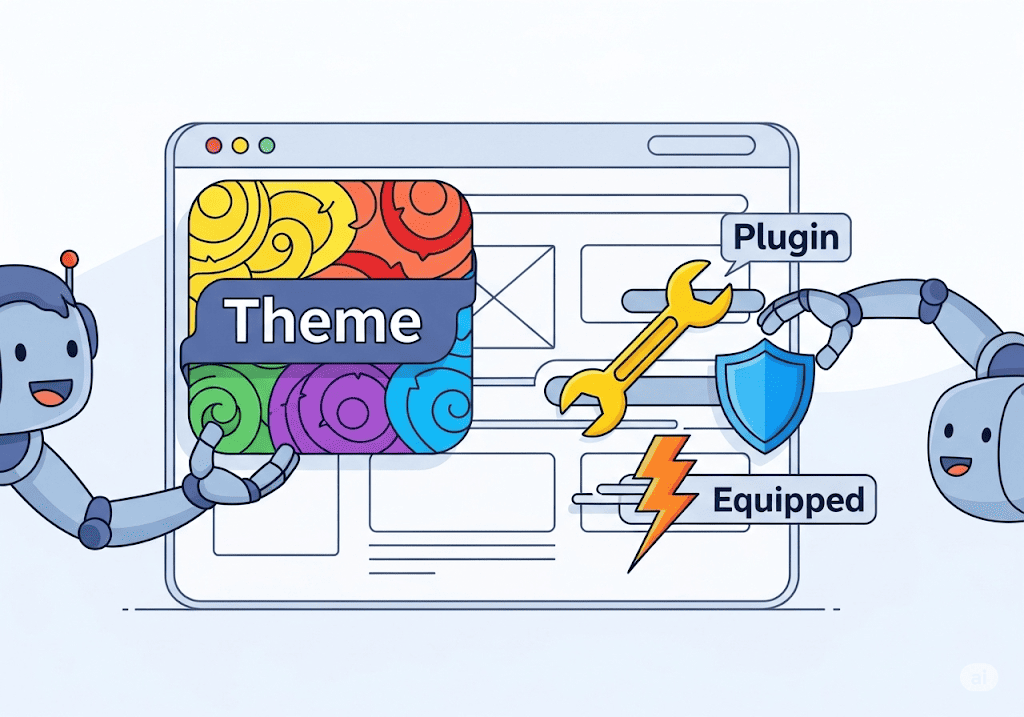
Làm thế nào để website WordPress vừa đẹp vừa có đủ tính năng?
Câu trả lời nằm ở việc làm chủ hai khái niệm cốt lõi: Theme (giao diện) và Plugin (tính năng). Hãy tưởng tượng website của bạn là một ngôi nhà. Theme chính là lớp sơn, nội thất và phong cách trang trí quyết định vẻ đẹp bên ngoài. Trong khi đó, Plugin là các thiết bị tiện ích như hệ thống điện, nước, điều hòa, camera an ninh… giúp ngôi nhà trở nên tiện nghi và mạnh mẽ. Việc lựa chọn và kết hợp đúng theme và plugin là chìa khóa để tạo ra một website chuyên nghiệp mà không cần biết một dòng code nào.
Phần này sẽ hướng dẫn bạn cách chọn một theme wordpress đẹp, cách cài đặt và tùy biến nó, đồng thời trang bị những plugin wordpress cần thiết nhất để website của bạn sẵn sàng hoạt động hiệu quả.
“Thay áo” cho website với Theme WordPress?
Theme (hay Giao diện) là một bộ tệp quyết định toàn bộ thiết kế và bố cục hiển thị của website. Nó kiểm soát mọi thứ từ màu sắc, font chữ, cách sắp xếp các mục cho đến giao diện trên thiết bị di động. Việc chọn đúng theme ngay từ đầu sẽ giúp bạn tiết kiệm hàng chục giờ tùy biến sau này.
Checklist 4 tiêu chí vàng để chọn Theme hoàn hảo:
- Tương thích di động (Responsive): Đây là yêu cầu bắt buộc. Hơn 60% lưu lượng truy cập web đến từ điện thoại (theo StatCounter, 2025). Hãy đảm bảo theme bạn chọn hiển thị đẹp mắt trên mọi kích thước màn hình. Bạn có thể dùng công cụ Mobile-Friendly Test của Google để kiểm tra demo của theme.
- Nhẹ và tốc độ tải nhanh: Một theme cồng kềnh, nhiều hiệu ứng không cần thiết sẽ làm chậm website, ảnh hưởng xấu đến trải nghiệm người dùng và thứ hạng SEO. Ưu tiên các theme được tối ưu về tốc độ.
- Đánh giá tốt và cập nhật thường xuyên: Trên kho WordPress.org, hãy chọn các theme có hàng ngàn lượt kích hoạt, đánh giá 4-5 sao và được cập nhật trong vòng vài tháng gần đây. Điều này cho thấy theme được chăm sóc tốt và đảm bảo an toàn.
- Dễ tùy biến: Một theme tốt sẽ đi kèm với trình “Tùy biến” (Customizer) trực quan, cho phép bạn thay đổi logo, màu sắc, bố cục… và xem trước thay đổi theo thời gian thực.
Gợi ý một vài theme miễn phí chất lượng cao cho người mới bắt đầu:
- Astra: Cực kỳ nhẹ, nhanh và tương thích với hầu hết các page builder.
- GeneratePress: Nổi tiếng về tốc độ và sự tối giản, là lựa chọn yêu thích của các SEOer.
- Kadence: Cung cấp nhiều tùy chọn tùy biến mạnh mẽ ngay cả ở phiên bản miễn phí.
Hướng dẫn cài đặt Theme (cài theme wordpress) trong 3 bước:
- Trong trang quản trị, điều hướng đến Giao diện (Appearance) → Giao diện (Themes).
- Nhấp vào nút Thêm mới (Add New) ở đầu trang.
- Sử dụng ô tìm kiếm để gõ tên theme bạn muốn (ví dụ: Astra), sau đó rê chuột vào theme và nhấp Cài đặt (Install), rồi Kích hoạt (Activate).
Vậy là xong! Website của bạn đã khoác lên mình một chiếc áo mới.
“Trang bị vũ khí” với Plugin WordPress?
Plugin là các ứng dụng nhỏ bạn có thể cài đặt vào website để bổ sung các tính năng cụ thể. Từ việc tạo form liên hệ, tối ưu SEO, tăng cường bảo mật cho đến việc tạo một cửa hàng thương mại điện tử… có một plugin cho gần như mọi nhu cầu bạn có thể nghĩ ra.
Dưới đây là danh sách 5 loại plugin wordpress cần thiết mà gần như mọi website đều phải có, cùng với gợi ý plugin miễn phí tốt nhất trong từng hạng mục.
Top 5 Plugin miễn phí không thể thiếu cho người mới:
- SEO – Rank Math SEO:
- Tại sao cần? Giúp bạn tối ưu nội dung để thân thiện hơn với các công cụ tìm kiếm như Google. Nó giống như một trợ lý SEO ảo, hướng dẫn bạn từ việc đặt tiêu đề, mô tả cho đến phân tích từ khóa.
- Nguồn: Rank Math là một trong những plugin SEO phổ biến nhất trên kho WordPress.org với hàng triệu lượt cài đặt.
- Bảo mật – Wordfence Security:
- Tại sao cần? WordPress rất phổ biến, đồng nghĩa với việc nó cũng là mục tiêu của tin tặc. Wordfence tạo ra một lớp tường lửa và quét mã độc, bảo vệ website của bạn khỏi các cuộc tấn công phổ biến.
- Kinh nghiệm thực tế: Việc cài đặt một plugin bảo mật ngay từ ngày đầu tiên có thể cứu bạn khỏi nguy cơ mất trắng dữ liệu và công sức.
- Tốc độ (Tạo bộ nhớ đệm) – LiteSpeed Cache:
- Tại sao cần? Plugin này tạo ra các phiên bản tĩnh của trang web, giúp giảm tải cho máy chủ và tăng tốc độ tải trang lên đáng kể.
- Lưu ý: Plugin này hoạt động tốt nhất trên các hosting sử dụng web server LiteSpeed (rất phổ biến tại Việt Nam, ví dụ như AZDIGI). Nếu hosting của bạn không hỗ trợ, WP Super Cache là một lựa chọn thay thế tuyệt vời.
- Form liên hệ – WPForms:
- Tại sao cần? Cung cấp một cách dễ dàng để khách truy cập gửi tin nhắn, yêu cầu báo giá hoặc đặt câu hỏi cho bạn. WPForms có giao diện kéo-thả cực kỳ trực quan cho người mới.
- Công cụ thay thế: Contact Form 7 cũng là một lựa chọn phổ biến nhưng kém thân thiện hơn một chút.
- Tối ưu hình ảnh – Smush:
- Tại sao cần? Hình ảnh chất lượng cao thường có dung lượng lớn, là nguyên nhân chính gây chậm website. Smush sẽ tự động nén và tối ưu hóa mọi hình ảnh bạn tải lên mà không làm giảm chất lượng rõ rệt.
Hướng dẫn cài đặt Plugin (cài plugin wordpress):
Quá trình này gần như y hệt cài đặt theme:
- Trong trang quản trị, vào Plugin → Cài mới (Add New).
- Gõ tên plugin bạn muốn vào ô tìm kiếm (ví dụ: Rank Math).
- Nhấp Cài đặt (Install Now) rồi Kích hoạt (Activate).
Giải đáp nhanh các thắc mắc cốt lõi
Mini-FAQ 1: Nên dùng theme miễn phí hay trả phí?
Đây là câu hỏi kinh điển. Câu trả lời ngắn gọn: Hãy bắt đầu với theme miễn phí chất lượng cao. Khi website phát triển và bạn có yêu cầu cao hơn, hãy cân nhắc nâng cấp.
| Tiêu chí | Theme Miễn phí | Theme Trả phí (Premium) |
|---|---|---|
| Chi phí | $0 | $40 – $80 (trả một lần) |
| Tính năng | Cơ bản, đủ dùng cho blog, web doanh nghiệp nhỏ | Nâng cao, nhiều layout, hiệu ứng, tích hợp sẵn |
| Hỗ trợ | Qua diễn đàn cộng đồng, không đảm bảo | Hỗ trợ trực tiếp từ nhà phát triển (rất quan trọng) |
| Phù hợp với | Người mới bắt đầu, dự án cá nhân, ngân sách hạn hẹp | Doanh nghiệp, cửa hàng TMĐT, người cần tính năng chuyên biệt |
Nếu bạn cần một giao diện được tùy biến chuyên sâu và độc quyền, các đơn vị như Tini Tech cung cấp dịch vụ thiết kế dựa trên các theme trả phí cao cấp, đảm bảo hiệu suất và tính độc đáo cho thương hiệu của bạn.
Mini-FAQ 2: Cài quá nhiều plugin có làm chậm website không?
Có, nhưng vấn đề không nằm ở số lượng mà là ở chất lượng. Một plugin được lập trình tồi, “nặng nề” có thể gây hại nhiều hơn 10 plugin nhẹ, được tối ưu tốt. Nguyên tắc là:
- Chỉ cài những plugin thực sự cần thiết.
- Ưu tiên các plugin được đánh giá cao và cập nhật thường xuyên.
- Gỡ bỏ những plugin bạn không còn sử dụng.
Khi website đã có giao diện đẹp và tính năng cần thiết, linh hồn của nó chính là nội dung. Hãy cùng tìm hiểu cách tạo ra những nội dung đầu tiên ở phần sau.
Cách tạo nội dung: Phân biệt Bài viết (Post) và Trang (Page)
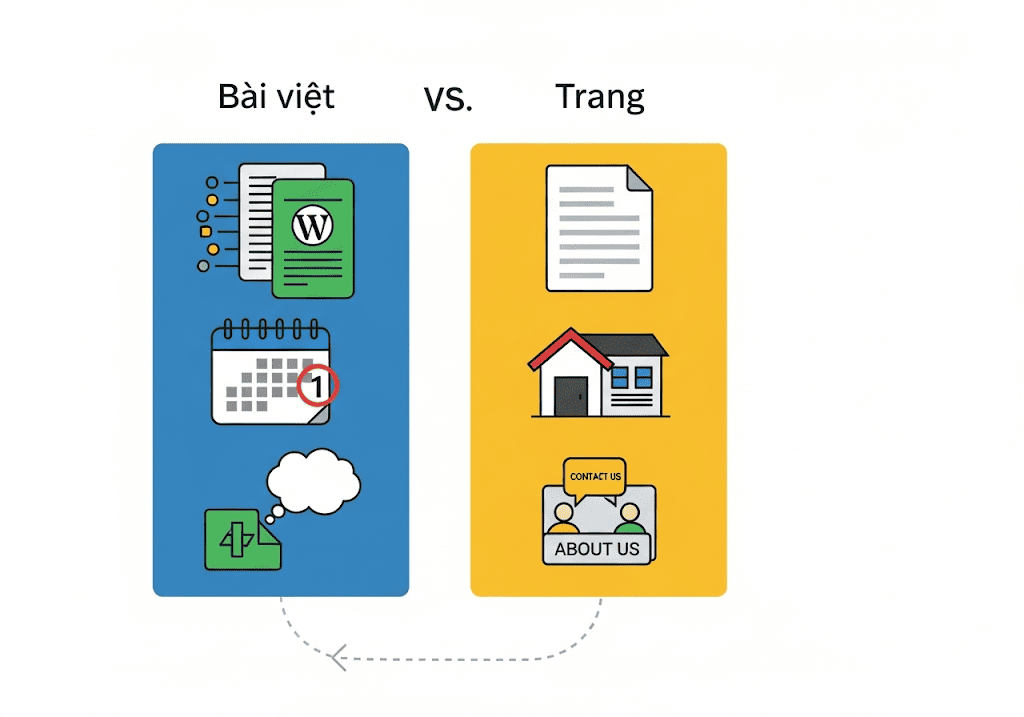
Làm sao để tạo nội dung đúng cách? Phân biệt Bài viết (Post) và Trang (Page) như thế nào?
Để tạo nội dung hiệu quả, bạn cần hiểu rõ sự khác biệt cốt lõi giữa Bài viết (Post) và Trang (Page). Đây là một trong những nhầm lẫn phổ biến nhất khiến cấu trúc một website trở nên lộn xộn. Nắm vững cách dùng hai định dạng này là bước đầu tiên để biết cách viết bài trên WordPress một cách chuyên nghiệp, giúp cả người dùng và Google dễ dàng hiểu được website của bạn.
Nói một cách đơn giản:
- Bài viết (Post) dùng cho các nội dung có tính thời sự, được cập nhật thường xuyên như tin tức, bài blog, thông báo. Chúng được sắp xếp theo trình tự thời gian.
- Trang (Page) dùng cho các nội dung tĩnh, quan trọng và ít khi thay đổi như trang “Giới thiệu”, “Liên hệ”, “Dịch vụ”. Chúng không có ngày tháng và tồn tại độc lập.
Sử dụng sai mục đích có thể dẫn đến trải nghiệm người dùng kém và ảnh hưởng tiêu cực đến SEO. Hãy cùng đi sâu vào chi tiết để bạn không bao giờ mắc phải sai lầm này.
Bài viết (Post) là gì và khi nào nên sử dụng?
Bài viết (Post) là những nội dung động, được sắp xếp theo thứ tự thời gian đảo ngược (bài mới nhất hiển thị đầu tiên). Chúng là trái tim của một trang blog hoặc một chuyên mục tin tức. Hãy coi Bài viết như những trang trong một cuốn nhật ký hoặc một tờ báo, luôn có ngày tháng và được cập nhật liên tục.
Các đặc điểm chính của Bài viết:
- Có ngày đăng: Hiển thị thời gian xuất bản.
- Có tác giả: Gắn với một người viết cụ thể.
- Có thể phân loại: Sử dụng Danh mục (Categories) và Thẻ (Tags) để nhóm các bài viết liên quan lại với nhau.
- Xuất hiện trên trang Blog/Tin tức: Tự động được liệt kê trên trang lưu trữ bài viết của bạn.
- Có tính tương tác: Thường có phần bình luận để độc giả thảo luận.
Ví dụ thực tế khi nào nên dùng Bài viết:
- Viết một bài hướng dẫn “5 cách tối ưu tốc độ website WordPress”.
- Đăng tin tức về sự kiện ra mắt sản phẩm mới của công ty.
- Chia sẻ một bài đánh giá về một phần mềm bạn đang sử dụng.
- Thông báo về chương trình khuyến mãi sắp tới.
Trang (Page) là gì và khi nào nên sử dụng?
Trang (Page) là các nội dung tĩnh, “trường tồn với thời gian” (evergreen content). Chúng không thuộc dòng chảy tin tức của website. Trang giống như những chương chính trong một cuốn sách tham khảo, nội dung của chúng ít khi thay đổi và là nền tảng thông tin cho website.
Các đặc điểm chính của Trang:
- Không có ngày đăng hoặc tác giả: Mặc định không hiển thị các thông tin này.
- Không dùng Danh mục hay Thẻ: Chúng tồn tại độc lập.
- Có cấu trúc phân cấp: Bạn có thể tạo các trang con (sub-pages). Ví dụ, trang “Dịch vụ” có thể có các trang con là “Thiết kế Website” và “Tối ưu SEO”.
- Không xuất hiện trên trang Blog: Phải được thêm vào menu điều hướng để người dùng có thể truy cập.
Ví dụ thực tế khi nào nên tạo trang trong WordPress:
- Trang Giới thiệu: Kể về câu chuyện công ty của bạn.
- Trang Liên hệ: Cung cấp thông tin địa chỉ, số điện thoại, email và form liên hệ.
- Trang Dịch vụ/Sản phẩm: Mô tả chi tiết những gì bạn cung cấp.
- Trang Chính sách bảo mật: Một trang pháp lý quan trọng.
- Trang “Về chúng tôi”: Giới thiệu đội ngũ nhân sự.
Bảng so sánh nhanh để phân biệt Post và Page
Để giúp bạn dễ hình dung, đây là bảng tóm tắt những điểm khác biệt chính:
| Tiêu chí | Bài viết (Post) | Trang (Page) |
|---|---|---|
| Mục đích | Nội dung động, theo dòng thời gian (tin tức, blog). | Nội dung tĩnh, ít thay đổi (giới thiệu, liên hệ). |
| Hiển thị | Sắp xếp theo ngày tháng, bài mới nhất lên đầu. | Độc lập, không theo thứ tự thời gian. |
| Phân loại | Sử dụng Danh mục (Categories) và Thẻ (Tags). | Không có. Có thể có cấu trúc cha-con. |
| Tác giả & Ngày | Luôn hiển thị. | Mặc định ẩn. |
| Vị trí | Tự động xuất hiện trên trang Blog/Tin tức. | Cần được thêm vào Menu để truy cập. |
Hướng dẫn từng bước tạo nội dung đầu tiên với trình soạn thảo Gutenberg
Trình soạn thảo Gutenberg là công cụ mặc định của WordPress, hoạt động dựa trên khái niệm “khối” (block). Mỗi phần tử nội dung — một đoạn văn, một tiêu đề, một hình ảnh, một video — đều là một khối riêng biệt. Điều này giúp bạn dễ dàng sắp xếp và tùy chỉnh bố cục một cách trực quan.
Quy trình tạo Bài viết (Post) – quy trình tạo Trang (Page) tương tự:
- Truy cập trình soạn thảo:
- Từ thanh menu bên trái, vào Bài viết (Posts) > Viết bài mới (Add New).
- Hoặc vào Trang (Pages) > Thêm trang mới (Add New Page).
- Thêm Tiêu đề và Nội dung:
- Thêm tiêu đề (Add title): Nhập tiêu đề hấp dẫn cho bài viết của bạn.
- Viết nội dung: Nhấp vào khu vực bên dưới và bắt đầu gõ. Mỗi lần bạn nhấn Enter, một khối Đoạn (Paragraph) mới sẽ được tạo.
- Thêm các khối khác: Nhấp vào biểu tượng dấu cộng
(+)để thêm các khối khác như:- Tiêu đề (Heading): Để tạo các đề mục H2, H3…
- Hình ảnh (Image): Để tải ảnh lên từ máy tính.
- Danh sách (List): Để tạo các gạch đầu dòng.
- Nhúng (Embed): Để chèn video từ YouTube.
- Sử dụng thanh công cụ bên phải (Sidebar):
Đây là trung tâm điều khiển cho bài viết/trang của bạn. Nếu không thấy, hãy nhấp vào biểu tượng bánh răng cưa ở góc trên bên phải.- Tab Bài viết (Post):
- Đường dẫn tĩnh (URL): Tùy chỉnh link cho bài viết (nên ngắn gọn, chứa từ khóa chính).
- Chuyên mục (Categories): Chọn hoặc tạo một chuyên mục phù hợp để phân loại bài viết. Ví dụ: “Tin tức”, “Hướng dẫn”.
- Thẻ (Tags): Thêm các từ khóa chi tiết hơn mô tả nội dung. Ví dụ: “wordpress cho người mới”, “tối ưu website”.
- Ảnh đại diện (Featured Image): Chọn một hình ảnh đại diện sẽ hiển thị trên trang blog và khi chia sẻ lên mạng xã hội. Đây là bước cực kỳ quan trọng.
- Tab Bài viết (Post):
- Xem trước và Đăng bài:
- Nhấp vào nút Xem trước (Preview) ở góc trên bên phải để xem bài viết của bạn sẽ trông như thế nào trước khi xuất bản.
- Khi đã hài lòng, nhấp vào nút Đăng (Publish).
Mẹo chuyên nghiệp: Dùng AI để tăng tốc viết bài
Bạn đang bí ý tưởng hoặc không có nhiều thời gian? Các công cụ AI như ChatGPT hay Gemini có thể là trợ thủ đắc lực.
Cách thực hiện: Bạn có thể yêu cầu AI tạo dàn ý, viết một đoạn giới thiệu, hoặc thậm chí soạn thảo toàn bộ bài viết dựa trên các gạch đầu dòng của bạn.
Ví dụ về câu lệnh (prompt): “Viết cho tôi một dàn ý chi tiết cho bài blog với tiêu đề ‘Hướng dẫn sử dụng WordPress từ A đến Z cho người mới’. Dàn ý cần bao gồm các phần chính như WordPress là gì, chuẩn bị tên miền & hosting, cài đặt, tùy biến theme/plugin, và cách tạo nội dung.”
Bằng cách này, bạn có thể tiết kiệm hàng giờ đồng hồ và chỉ cần tập trung vào việc biên tập, chỉnh sửa lại cho phù hợp với văn phong của mình.
Nội dung hay cần được Google biết đến. Bước tiếp theo là những kỹ thuật SEO cơ bản để giúp bài viết và trang của bạn xuất hiện trên kết quả tìm kiếm.
Tối ưu WordPress hiệu quả hơn với AI và Automation
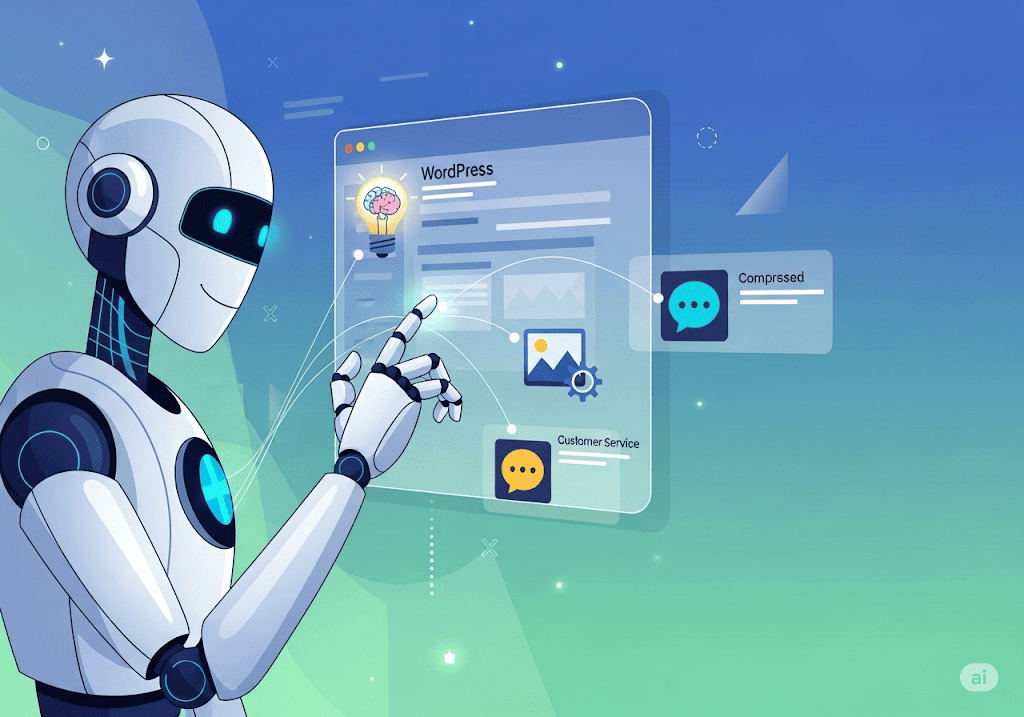
Làm thế nào để dùng AI và Tự động hóa giúp website WordPress hoạt động hiệu quả hơn?
Bằng cách tích hợp các công cụ thông minh, bạn có thể giải quyết bài toán thiếu thời gian và nguồn lực khi vận hành website. Việc ứng dụng AI cho WordPress không còn là chuyện tương lai, mà đã trở thành một lợi thế cạnh tranh thực tế, giúp tự động hóa các tác vụ lặp đi lặp lại, từ đó giải phóng bạn để tập trung vào chiến lược kinh doanh. Hãy xem website của bạn như một nhân viên mẫn cán, và AI chính là bộ não giúp nhân viên đó làm việc thông minh và hiệu quả hơn 24/7.
Việc này không chỉ giúp tiết kiệm chi phí nhân sự mà còn đảm bảo các quy trình vận hành website được thực hiện một cách nhất quán và chính xác.
Dùng AI để gợi ý ý tưởng và viết nội dung chuẩn SEO nhanh hơn
Thay vì tốn hàng giờ nhìn vào màn hình trắng, bạn có thể dùng AI như một trợ lý sáng tạo. Các công cụ này giúp bạn vượt qua rào cản ý tưởng và tăng tốc độ sản xuất nội dung lên nhiều lần.
- Công cụ thực tế: Các plugin AI WordPress như AI Power hoặc tính năng Content AI tích hợp sẵn trong Rank Math SEO có thể kết nối trực tiếp với các mô hình ngôn ngữ như GPT-4.
- Quy trình ứng dụng:
- Nghiên cứu từ khóa: Dùng AI để brainstorm các chủ đề con, các câu hỏi người dùng thường hỏi liên quan đến từ khóa chính của bạn.
- Tạo dàn ý: Yêu cầu AI tạo một dàn ý chi tiết cho bài viết, bao gồm các thẻ H2, H3 logic.
- Soạn thảo và tối ưu: Dựa trên dàn ý, bạn có thể tự viết hoặc yêu cầu AI viết bản nháp. Sau đó, sử dụng các công cụ phân tích SEO của plugin để tinh chỉnh lại nội dung, đảm bảo mật độ từ khóa và các yếu tố on-page khác được tối ưu.
Tự động tối ưu hình ảnh để tăng tốc độ tải trang
Hình ảnh chất lượng cao là nguyên nhân hàng đầu khiến website tải chậm. Việc tối ưu thủ công từng ảnh rất tốn thời gian. Các plugin tự động hóa sẽ giải quyết triệt để vấn đề này ngay khi bạn tải ảnh lên.
- Công cụ thực tế: Plugin ShortPixel hoặc Smush là những lựa chọn hàng đầu.
- Cách hoạt động: Sau khi cài đặt và cấu hình, mỗi khi bạn tải một hình ảnh mới lên thư viện Media, plugin sẽ tự động chạy trong nền để:
- Nén ảnh: Giảm dung lượng file mà không làm giảm chất lượng ảnh một cách rõ rệt.
- Thay đổi kích thước: Tự động điều chỉnh kích thước ảnh về một chiều rộng tối đa bạn đã thiết lập, tránh việc tải lên các ảnh quá lớn không cần thiết.
- Chuyển đổi định dạng WebP: Tự động tạo và phân phát ảnh ở định dạng WebP thế hệ mới, giúp tải nhanh hơn trên các trình duyệt hỗ trợ.
Tích hợp Chatbot AI để trả lời khách hàng 24/7
Bạn không thể trực website cả ngày, nhưng khách hàng có thể ghé thăm bất cứ lúc nào. Một chatbot WordPress được tích hợp AI có thể thay bạn chào hỏi, trả lời các câu hỏi thường gặp, và thu thập thông tin khách hàng tiềm năng ngay cả khi bạn đang ngủ.
- Công cụ thực tế: Các dịch vụ như Tidio, HubSpot, hoặc Gobot cung cấp các plugin dễ dàng tích hợp vào WordPress.
- Lợi ích thực tế:
- Trả lời tức thì: Giải đáp ngay lập tức các câu hỏi phổ biến như “Giá sản phẩm là bao nhiêu?”, “Địa chỉ cửa hàng ở đâu?”.
- Thu thập Lead: Khi khách hàng có yêu cầu phức tạp hơn, chatbot có thể yêu cầu họ để lại tên, email, và số điện thoại để bạn liên hệ lại.
- Tăng tỷ lệ chuyển đổi: Việc tương tác kịp thời giúp giữ chân khách hàng và hướng họ đến hành động mua hàng.
Ví dụ thực tế từ Tini Tech: Một doanh nghiệp bán lẻ thời trang tại TP.HCM sau khi tích hợp giải pháp tự động hóa website do Tini Tech triển khai, bao gồm chatbot AI và email marketing tự động, đã ghi nhận số lượng khách hàng tiềm năng thu thập được qua website tăng 30% chỉ sau 3 tháng. Chatbot đã xử lý hơn 70% các câu hỏi cơ bản, giúp đội ngũ kinh doanh có thêm thời gian để tập trung vào việc chốt các đơn hàng lớn.
Việc tự mình triển khai các công nghệ này có thể phức tạp. Nếu bạn muốn một giải pháp chuyên nghiệp, Tini Tech chính là đối tác bạn cần.
Cần một giải pháp chuyên nghiệp? Tini Tech đồng hành cùng bạn

Bạn cảm thấy quá trình này phức tạp và cần một lối đi tắt chuyên nghiệp?
Sau khi đi qua toàn bộ hướng dẫn sử dụng WordPress này, có thể bạn sẽ cảm thấy hào hứng nhưng cũng không kém phần choáng ngợp trước khối lượng công việc. Nếu mục tiêu của bạn là sở hữu một website chuyên nghiệp để phục vụ kinh doanh ngay lập tức mà không muốn sa lầy vào các vấn đề kỹ thuật, thì việc tìm đến một đối tác chuyên nghiệp chính là giải pháp thông minh và tiết kiệm nhất.
Và đó chính là lý do Tini Tech ra đời. Chúng tôi không chỉ là một đơn vị thiết kế website, mà còn là người đồng hành chiến lược, giúp các doanh nghiệp, dù không rành công nghệ, vẫn có thể xây dựng một nền tảng web vững chắc, dễ dùng và tích hợp các công nghệ thông minh để bứt phá.
Tini Tech không chỉ thiết kế website, chúng tôi kiến tạo cỗ máy kinh doanh online cho bạn
Thay vì để bạn tự mình vật lộn với hàng trăm lựa chọn theme, plugin và các thiết lập kỹ thuật, Tini Tech mang đến một giải pháp toàn diện, nơi mọi thứ đã được tối ưu sẵn sàng để bạn tập trung vào điều quan trọng nhất: kinh doanh.
- Thiết kế website WordPress chuyên nghiệp, chuẩn SEO: Chúng tôi không dùng mẫu có sẵn một cách máy móc. Mỗi website do Tini Tech tạo ra đều được tùy biến theo đặc thù thương hiệu, đảm bảo giao diện độc đáo, tốc độ tải trang vượt trội, bảo mật cao và tối ưu từng yếu tố để thân thiện với Google ngay từ ngày đầu tiên.
- Tích hợp AI và Tự động hóa thông minh: Đây là điểm khác biệt cốt lõi của Tini Tech. Chúng tôi giúp bạn tích hợp các công cụ AI để hỗ trợ viết nội dung, chatbot tự động chăm sóc khách hàng 24/7, và các quy trình tự động hóa khác giúp bạn tiết kiệm hàng chục giờ làm việc mỗi tuần.
- Đồng hành và hỗ trợ dài lâu: Dịch vụ của chúng tôi không kết thúc sau khi bàn giao website. Tini Tech cam kết đồng hành cùng bạn với chính sách hỗ trợ kỹ thuật tận tâm, cung cấp hướng dẫn quản trị chi tiết và tư vấn chiến lược phát triển website trong dài hạn.
“Sứ mệnh của Tini Tech là giúp mọi doanh nghiệp, dù không rành công nghệ, vẫn có thể sở hữu một nền tảng số vững chắc để phát triển kinh doanh. Chúng tôi tin rằng một website hiệu quả không chỉ đẹp, mà phải là một công cụ thông minh, tự động và dễ dàng phát triển.” – Vũ Trần Chí, CEO Tini Tech.
Đừng để những rào cản kỹ thuật làm chậm bước tiến của bạn. Hãy để Tini Tech lo liệu phần công nghệ phức tạp, còn bạn hãy dành thời gian và tâm huyết để phát triển sản phẩm, dịch vụ và chăm sóc khách hàng.
Hãy liên hệ ngay với đội ngũ Tini Tech để nhận tư vấn miễn phí và khám phá giải pháp website phù hợp nhất cho doanh nghiệp của bạn.
Phần hướng dẫn đã kết thúc. Nếu bạn có thêm bất kỳ câu hỏi nào, hãy xem phần FAQ dưới đây.
FAQ – Câu hỏi thường gặp khi sử dụng WordPress
Các câu hỏi thường gặp nhất khi bắt đầu với WordPress là gì?
Khi mới bắt đầu, chắc chắn bạn sẽ có nhiều thắc mắc. Dưới đây là câu trả lời cho 5 câu hỏi phổ biến nhất mà người mới sử dụng WordPress thường gặp, giúp bạn giải tỏa những băn khoăn cuối cùng và tự tin hơn trên hành trình xây dựng website của mình.
Chi phí để xây dựng một website WordPress là bao nhiêu?
Chi phí làm website WordPress rất linh hoạt, có thể chỉ từ 1-2 triệu đồng/năm cho một trang cơ bản tự làm, đến hàng chục triệu đồng nếu thuê dịch vụ chuyên nghiệp. Các chi phí chính bao gồm tên miền, hosting, và các lựa chọn trả phí như theme/plugin cao cấp.
Dưới đây là bảng phân tích chi phí tham khảo (tính theo năm):
- Chi phí bắt buộc (Tối thiểu):
- Tên miền (Domain): Khoảng 250.000 VNĐ/năm cho đuôi
.comhoặc 700.000 VNĐ/năm (năm đầu) cho đuôi.vn. - Hosting: Gói Shared Hosting cơ bản có giá từ 700.000 – 1.200.000 VNĐ/năm.
- Tổng chi phí tối thiểu tự làm: Khoảng 950.000 – 1.900.000 VNĐ/năm.
- Tên miền (Domain): Khoảng 250.000 VNĐ/năm cho đuôi
- Chi phí tùy chọn (Nâng cao):
- Theme trả phí (Premium Theme): Khoảng 1.000.000 – 1.500.000 VNĐ (trả một lần). Giúp website có giao diện chuyên nghiệp và nhiều tính năng hơn.
- Plugin trả phí (Premium Plugins): Tùy nhu cầu, có thể từ vài trăm ngàn đến vài triệu đồng/năm cho các tính năng chuyên biệt như bảo mật cao cấp, tối ưu tốc độ, SEO nâng cao…
- Chi phí thuê dịch vụ chuyên nghiệp:
- Nếu bạn không có thời gian hoặc muốn một website được tối ưu toàn diện, chi phí thuê một đơn vị như Tini Tech thiết kế trọn gói thường bắt đầu từ 8.000.000 VNĐ trở lên, tùy thuộc vào độ phức tạp và yêu cầu tính năng.
Làm thế nào để giữ cho website WordPress của tôi an toàn và bảo mật?
Để bảo mật website WordPress, bạn cần chủ động thực hiện các biện pháp phòng ngừa cơ bản. Việc này giống như khóa cửa và lắp camera cho ngôi nhà của bạn, giúp chống lại 99% các cuộc tấn công tự động phổ biến.
Dưới đây là checklist 5 bước bảo mật thiết yếu bạn nên làm ngay:
- Dùng thông tin đăng nhập an toàn:
- Tên người dùng: Tuyệt đối không dùng “admin”.
- Mật khẩu: Đặt mật khẩu mạnh (trên 12 ký tự, có chữ hoa, chữ thường, số, ký tự đặc biệt).
- Luôn cập nhật phiên bản mới nhất: Thường xuyên cập nhật phiên bản WordPress, cũng như tất cả Theme và Plugin. Các bản cập nhật thường chứa các bản vá lỗi bảo mật quan trọng.
- Cài đặt Plugin bảo mật: Cài một plugin bảo mật miễn phí nhưng rất mạnh mẽ như Wordfence Security hoặc Sucuri Security. Chúng sẽ tạo ra một lớp tường lửa và quét mã độc tự động cho website của bạn.
- Sao lưu (Backup) website định kỳ: Sử dụng plugin như UpdraftPlus để tự động sao lưu toàn bộ website của bạn lên Google Drive hoặc Dropbox. Nếu có sự cố xảy ra, bạn có thể khôi phục lại website một cách nhanh chóng.
- Sử dụng chứng chỉ SSL (HTTPS): Đảm bảo hosting của bạn đã cài đặt SSL miễn phí (Let’s Encrypt). Điều này mã hóa dữ liệu giữa người dùng và website, giúp tăng cường bảo mật và uy tín.
Tôi có cần biết code để sử dụng WordPress không?
Hoàn toàn không. Đối với 95% người dùng, từ chủ doanh nghiệp, blogger đến người bán hàng online, bạn không cần biết một dòng code nào để tạo và quản lý một website WordPress hoàn chỉnh.
Sức mạnh của WordPress nằm ở chỗ nó cho phép bạn thực hiện mọi thứ thông qua giao diện đồ họa trực quan:
- Trình soạn thảo Gutenberg: Kéo-thả các khối (block) để xây dựng nội dung như đang dùng Word.
- Trình Tùy biến (Customizer): Thay đổi logo, màu sắc, bố cục… và xem trước kết quả ngay lập tức.
- Kho Plugin: Thêm mọi tính năng bạn muốn chỉ bằng vài cú nhấp chuột.
- Page Builder: Nếu muốn tùy biến giao diện phức tạp hơn, các công cụ như Elementor hoặc Beaver Builder cho phép bạn thiết kế trang bằng cách kéo-thả mà không cần code.
Bạn chỉ cần đến code (HTML, CSS, PHP) khi muốn thực hiện những tùy chỉnh rất sâu và đặc thù mà theme hay plugin không hỗ trợ.
Làm sao để website WordPress của tôi chạy nhanh hơn?
Tốc độ tải trang là yếu tố cực kỳ quan trọng, ảnh hưởng trực tiếp đến trải nghiệm người dùng và thứ hạng SEO. Để tăng tốc website WordPress, bạn cần tập trung vào 3 yếu tố chính: hosting chất lượng, tối ưu hình ảnh, và sử dụng bộ nhớ đệm (caching).
Dưới đây là 4 hành động cụ thể bạn có thể thực hiện:
- Chọn Hosting chất lượng: Đây là nền tảng của tốc độ. Hãy đảm bảo bạn chọn nhà cung cấp hosting uy tín, có máy chủ đặt tại Việt Nam (nếu đối tượng của bạn ở Việt Nam) và sử dụng ổ cứng SSD.
- Sử dụng Plugin Caching: Đây là cách hiệu quả nhất. Plugin caching tạo ra các phiên bản tĩnh của trang web, giúp trình duyệt tải nhanh hơn rất nhiều.
- Công cụ đề xuất: LiteSpeed Cache (nếu hosting của bạn dùng web server LiteSpeed – rất phổ biến) hoặc WP Super Cache (miễn phí và dễ dùng).
- Tối ưu hóa hình ảnh: Hình ảnh dung lượng lớn là thủ phạm chính gây chậm website.
- Hành động: Cài đặt plugin Smush hoặc ShortPixel. Chúng sẽ tự động nén dung lượng mọi hình ảnh bạn tải lên mà không làm giảm chất lượng rõ rệt.
- Chọn Theme nhẹ: Một theme được lập trình tốt, tối giản sẽ nhanh hơn rất nhiều so với một theme cồng kềnh, nhiều hiệu ứng. Các theme như Astra, GeneratePress, hoặc Kadence là những lựa chọn tuyệt vời về tốc độ.
Tôi có thể tự học WordPress qua những kênh nào khác?
Ngoài bài viết hướng dẫn này, có rất nhiều nguồn tài nguyên tuyệt vời và miễn phí để bạn nâng cao kỹ năng sử dụng WordPress. Việc học hỏi liên tục sẽ giúp bạn làm chủ hoàn toàn nền tảng này.
Dưới đây là những kênh uy tín bạn nên tham khảo:
- Nguồn chính thức (Tiếng Anh):
- Learn WordPress (learn.wordpress.org): Cổng học tập chính thức của WordPress với các video hướng dẫn, khóa học và tài liệu chi tiết cho mọi cấp độ.
- WordPress.org Support Forums: Diễn đàn hỗ trợ chính thức, nơi bạn có thể đặt câu hỏi và nhận được sự giúp đỡ từ cộng đồng toàn cầu.
- Kênh YouTube:
- WPBeginner: Kênh YouTube lớn nhất thế giới về WordPress, với hàng ngàn video hướng dẫn từ cơ bản đến nâng cao (có phụ đề tiếng Anh).
- Tìm kiếm bằng tiếng Việt: Gõ các từ khóa như “hướng dẫn wordpress cho người mới”, “cách dùng elementor” trên YouTube, bạn sẽ tìm thấy rất nhiều video chia sẻ từ các chuyên gia Việt Nam.
- Cộng đồng Facebook:
- Tham gia các nhóm như “Cộng đồng WordPress Việt Nam”. Đây là nơi bạn có thể đặt câu hỏi, chia sẻ kinh nghiệm và học hỏi từ hàng ngàn người dùng khác tại Việt Nam.